登录
- 微信登录
- 手机号登录
微信扫码关注“汇帮科技”快速登录
Loading...
点击刷新
请在微信【汇帮科技】内点击授权
300秒后二维码将过期
二维码已过期,点击刷新获取新二维码
登录
登录
其他登录方式
来源:汇帮科技 修改日期:2025-11-04 11:00
嘿,最近是不是经常遇到OFD文件打不开、编辑不了的烦恼?电子发票、合同文档、政务文件……现在越来越多的单位开始用OFD格式了。这格式安全是安全,可一到要修改内容或者整理资料的时候就犯难——明明想调整几个字,却发现自己对着文件干瞪眼。更麻烦的是,有些重要信息需要摘录到报告里,结果只能手动一个个字敲,效率低还容易出错。
其实这个问题我们团队也纠结了很久,直到试出了几套切实可行的转换方案。今天就把这些压箱底的技巧整理出来,专门解决OFD文档的编辑难题接下来就跟着我一步步操作,总有一款方法适合你的使用场景。

首先推荐使用专门的格式转换工具。这类软件针对OFD格式深度优化,能最大程度保留原始布局。
打开软件后找到“OFD转Word”功能模块,通常位于主界面左侧导航栏或顶部菜单栏。
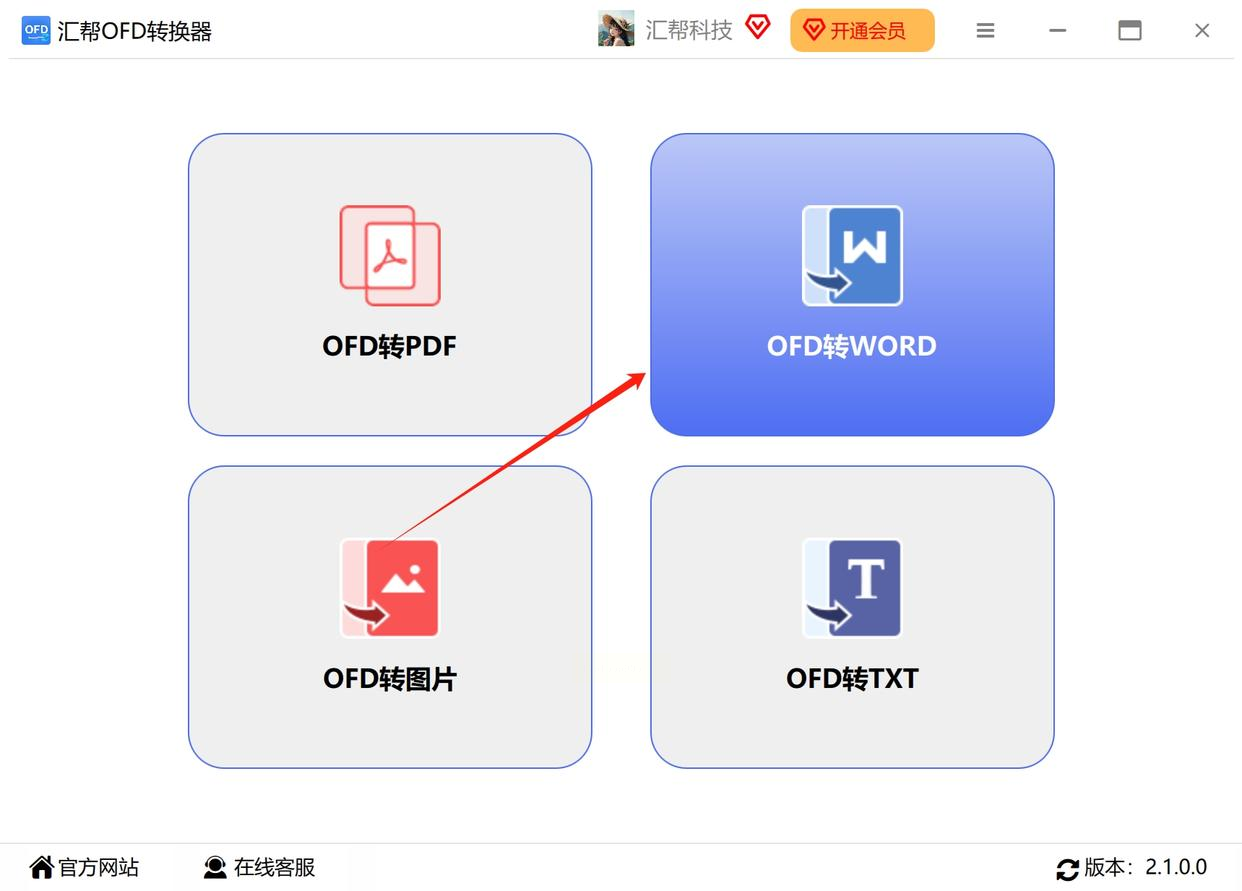
接着点击“添加文件”按钮,从电脑文件夹中选择需要转换的OFD文档,支持同时拖拽多个文件批量操作。
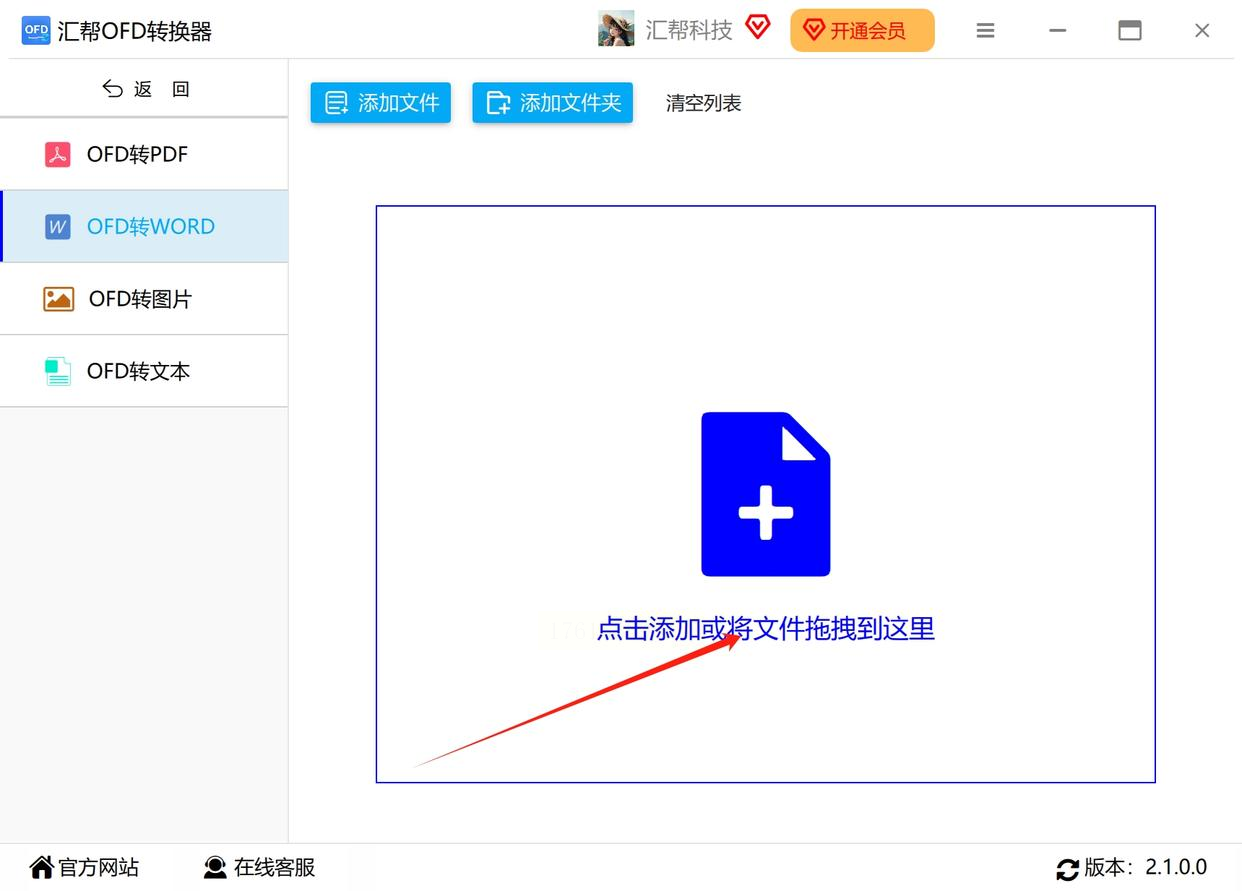
然后在输出设置区域指定保存路径,建议新建专属文件夹便于管理。
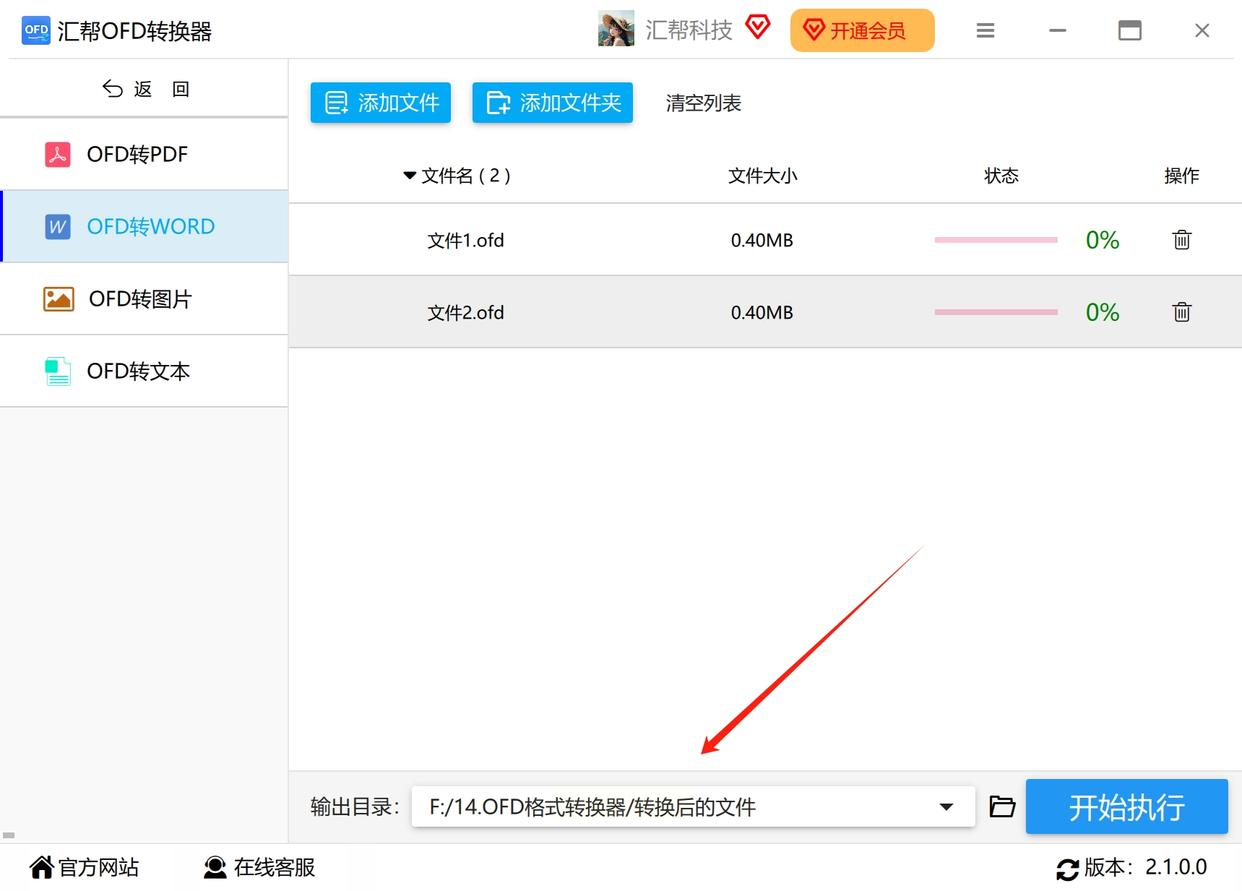 最后点击“开始转换”按钮,观察进度条至100%即完成转换。
最后点击“开始转换”按钮,观察进度条至100%即完成转换。
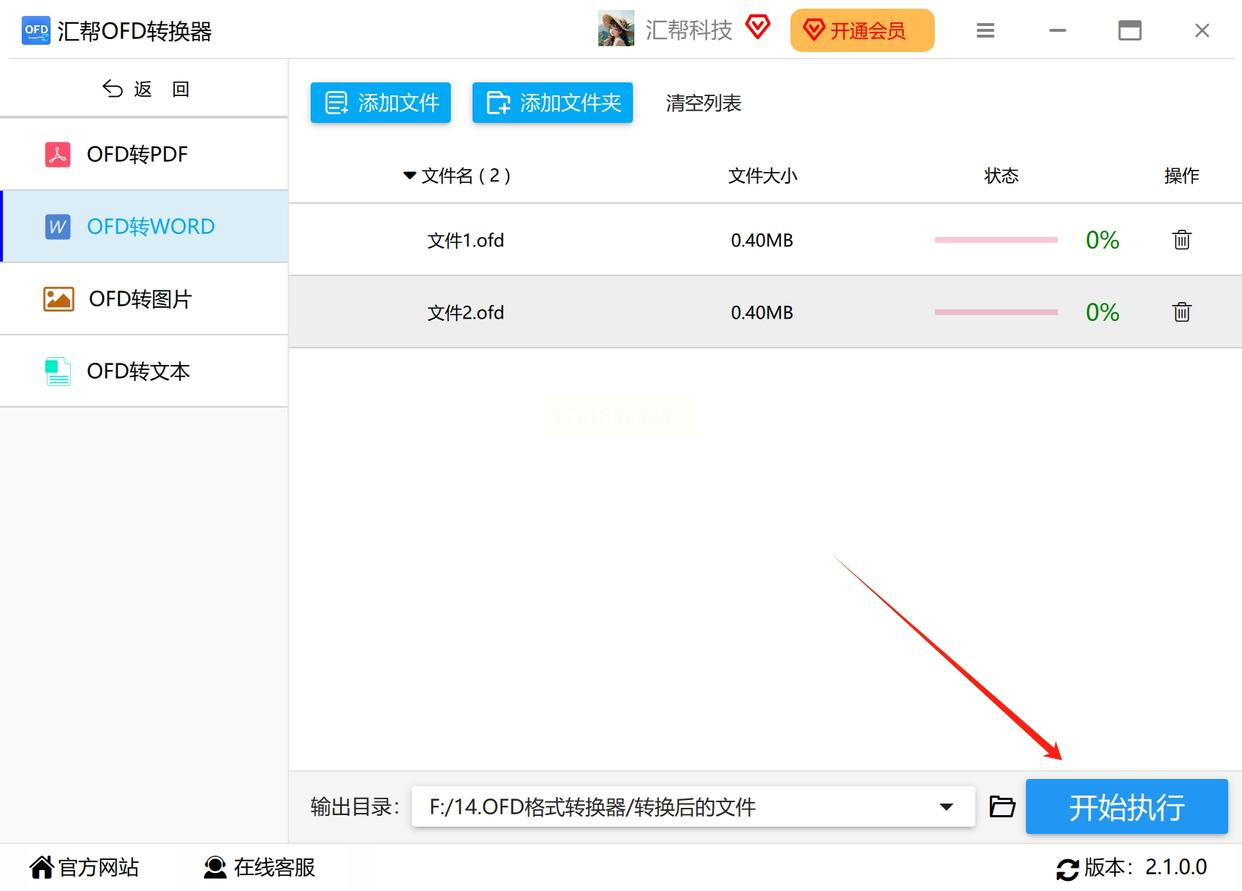
此时打开目标文件夹,就能看到生成好的Word文档,原有文字、表格和图片元素都会完整保留。
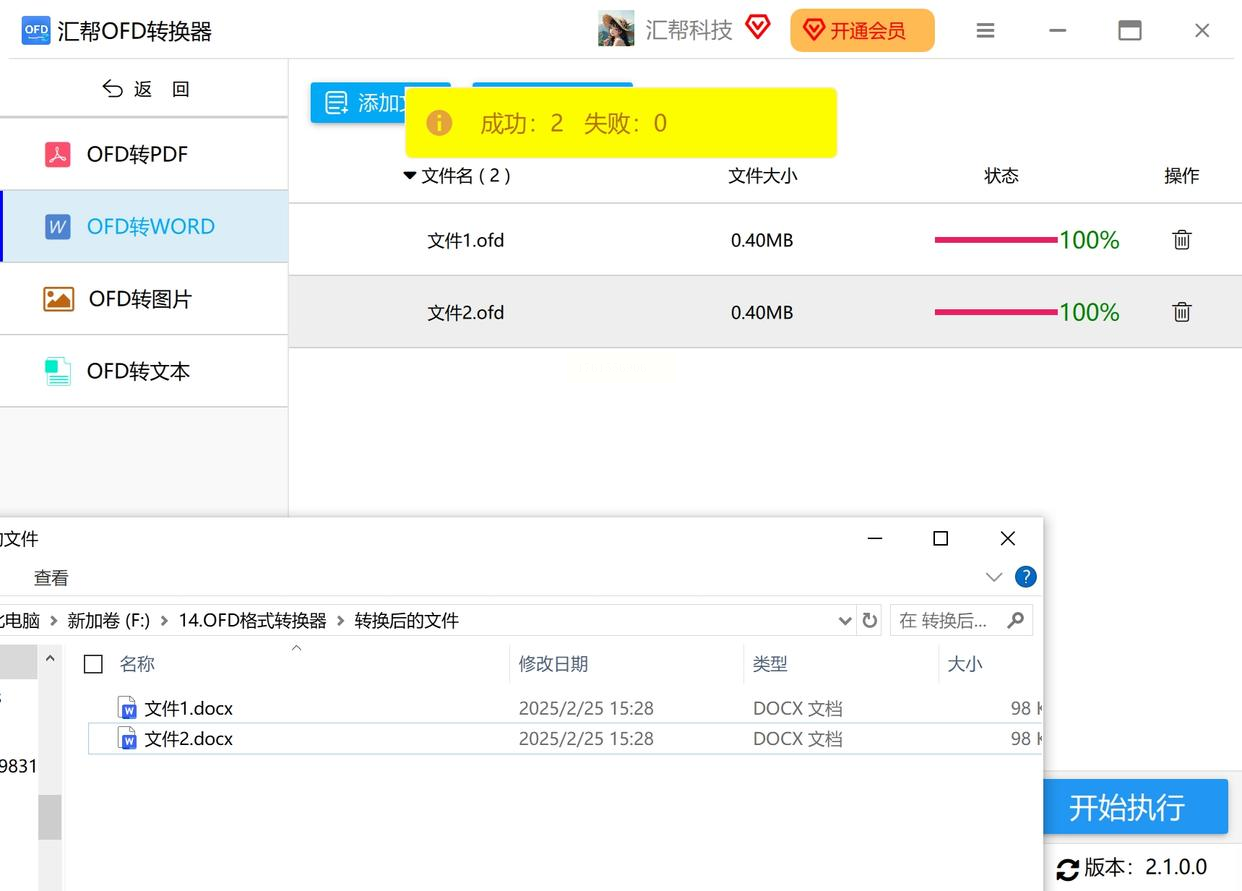
如果不想安装软件,可以尝试在线转换平台。虽然需要分两步操作,但胜在无需下载安装。
在浏览器中访问在线转换网站,选择“OFD转PDF”功能。
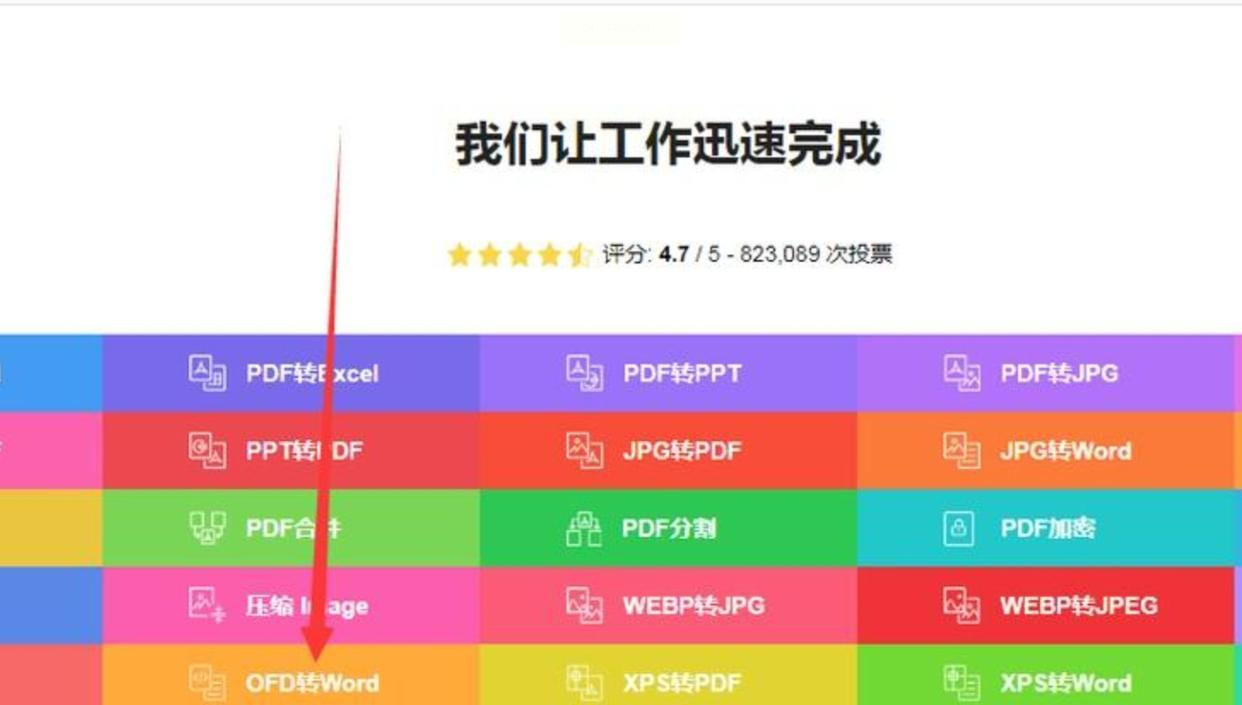 点击上传区域添加OFD文件,等待系统自动完成转换。
点击上传区域添加OFD文件,等待系统自动完成转换。
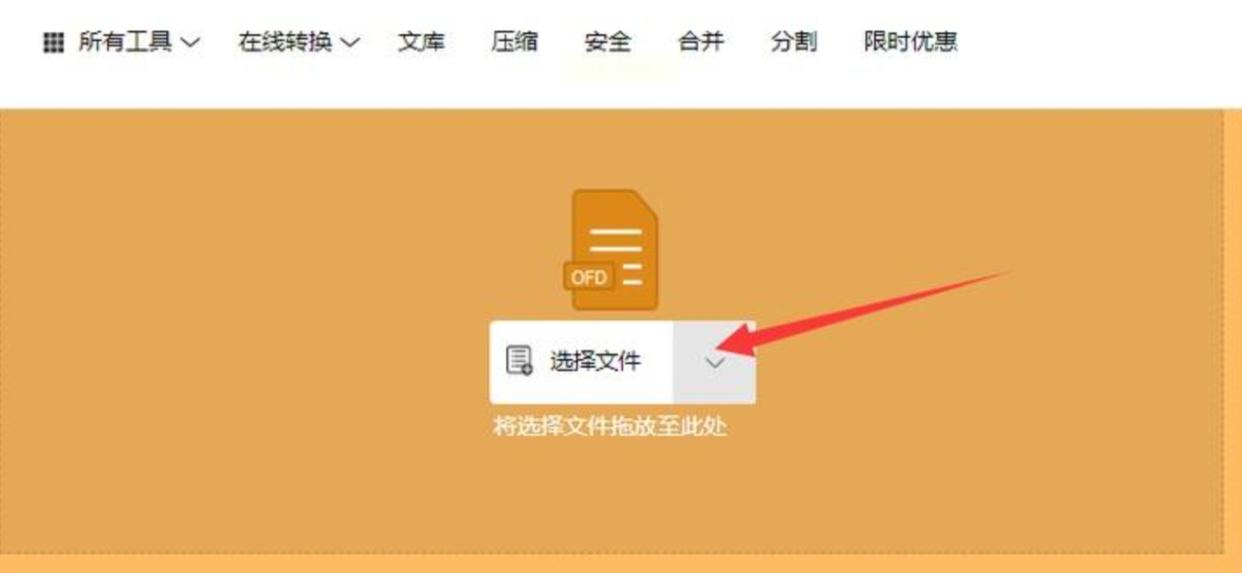
下载生成的PDF文件后,使用Word软件直接打开该PDF。这时Word会自动启动转换功能,确认转换完成后另存为DOCX格式即可。
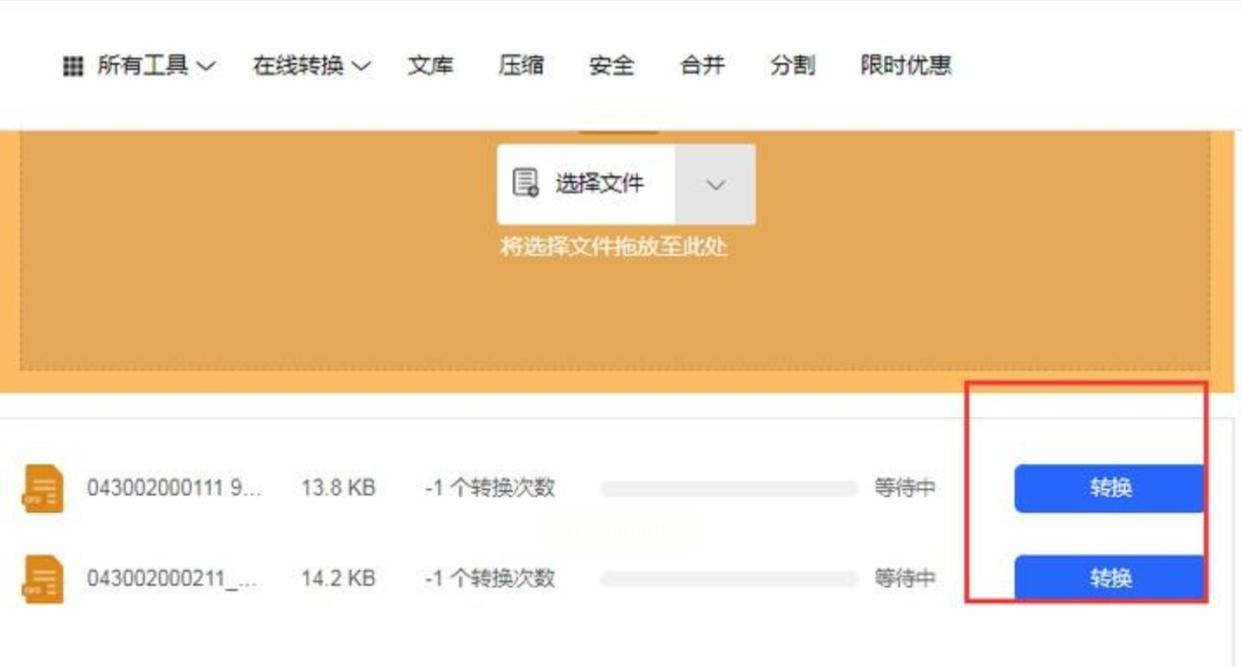
这个方法特别适合处理带签章的正式文件,能较好保留文档原始样貌。
用OFD阅读器打开目标文件,使用快捷键Ctrl+P调出打印对话框。
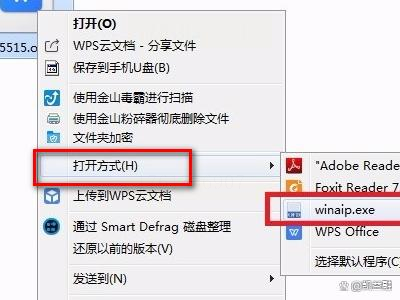
在打印机列表中选择“Microsoft Print to PDF”虚拟打印机。
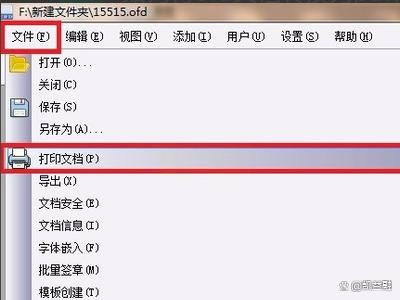
点击打印后系统会生成PDF中间文件,接着使用任意PDF转换工具将刚生成的PDF转为Word格式。
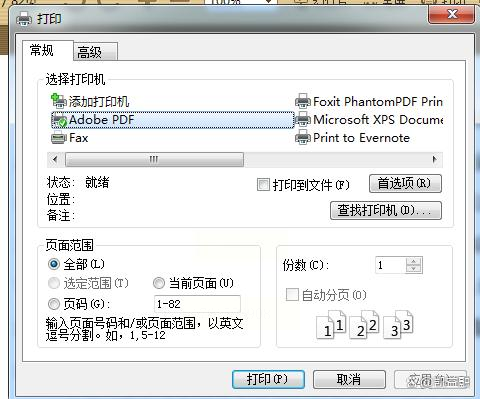
启动WPS软件,通过“文件-打开”菜单选择OFD文档。
软件会自动识别文件格式并进入预览模式,此时点击顶部“转换为Word”按钮。
在弹出窗口中设置转换选项,建议勾选“保持页面布局”选项
确认后程序立即执行转换,生成的新文档会保持原有页码和段落结构。
看到这里,你是不是发现OFD转Word其实没有想象中那么复杂?这4种方法各具特色:需要高质量转换时用专业工具,临时应急选在线方案,处理正式文件推荐虚拟打印,日常轻量使用WPS直接打开,跨设备协作就选云盘转换。根据文档的重要程度和使用场景灵活选择,工作效率真的能提升好几倍。
记得把这篇教程收藏备用,下次再遇到OFD文件时,从容打开对应工具,三分钟就能搞定过去要折腾半小时的难题。好的工具方法就是要这样落地实用,让技术真正为我们的工作赋能。
如果想要深入了解我们的产品,请到 汇帮科技官网 中了解更多产品信息!
没有找到您需要的答案?
不着急,我们有专业的在线客服为您解答!

请扫描客服二维码